JDK环境变量配置贺Tomcat环境搭建
一、安装JDK
JDK (Java Develpmet kit) Java开发环境(工具包和运行环境jre)
是Java开发的核心,包括:编译程序的命令 javac 运行程序java命令 he javaAPI中的类库。
安装JDK 选择安装目录 安装过程中会出现两次 安装提示 。第一次是安装 jdk ,第二次是安装 jre 。建议两个都安装在同一个java文件夹中的不同文件夹中。
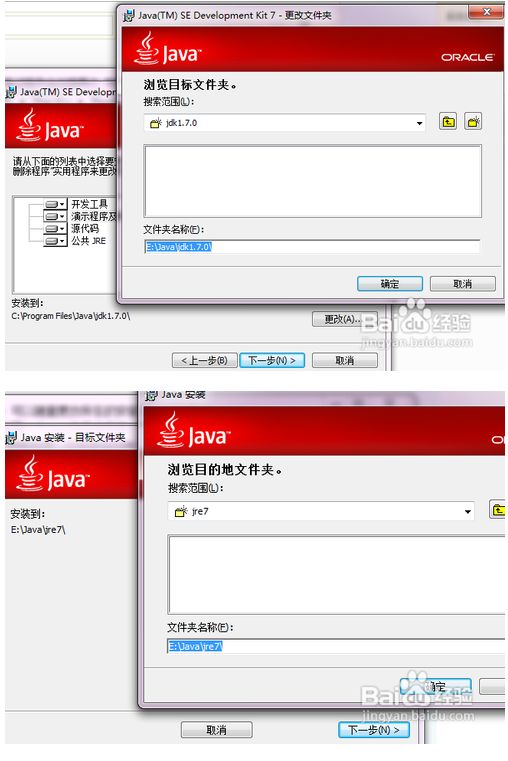
二、安装完JDK后配置环境变量 计算机→属性→高级系统设置→高级→环境变量
@1.用户变量→新建 JAVA_HOME 变量 。
变量值填写jdk的安装目录(本人是 E:\Java\jdk1.7.0)方便下面的引用,简写配置
配置的目的:
1.--方便引用,如果下文使用该路径直接输入%JAVA_HOME%即可,避免多次输入较长字符串
2.--归一原则,如果JDK路径改变,只需该JAVA_HOME即可
3.--第三方软件约定好的引用JAVA_HOME变量
@2.用户变量→新建 Path 变量→编辑(若是在系统变量中加入,注意在路径后面加;分号--windows中用;分号分隔路径)
在变量值最后输入 %JAVA_HOME%\bin;%JAVA_HOME%\jre\bin;
配置的目的:
--在任何路径下就可以仅用java来执行命令了.(当你在命令提示符窗口输入你个代码时,操作系统会在当前目录和PATH变量目录里查找相应的应用程序, 并且执行.)
@3.用户变量→新建 CLASSPATH 变量
变量值填写 .;%JAVA_HOME%\lib;%JAVA_HOME%\lib\tools.jar(注意最前面有一点表示当前路径)
配置的目的:
作用:--为了程序能找到相应的".class" 文件。
classpath就是class文件的路径,当你编译一个源文件,会生成一个.class文件,
如果设置了classpath,当你执行java时,它就会去classpath路径里面找你要执行的class文件,如果没有设置( . 表示当前路径),
它就只能执行当前文件夹下的class文件。
在前面加上.;这样它就会先在当前目录找.class文件,如果没有,再去classpath路径下找
也可以设置.class路径为(E:\class代替. 代替.表示编译的.class文件放在E:\class文件下)
这个变量设置的目的是为了程序能找到相应的".class"文件,
举个例子:
你编译一个JAVA程序---A.java, 会得到一个A.class的类文件,你在当前目录下执行java A,
将会得到相应的结果(前提是你已经设置CLASSPATH为".").
现在, 你把A.class移到别的目录下(例如:"e:\"), 执行java A, 将会有NoClassDefFindError的异常,原因就是找不到
.class文件, 现在你把CLASSPATH增加为:".;e:\"再运行java A, 看看会有什么结果~~:)
一切正常, java命令通过CLASSPATH找到了.class文件!
由于java程序经常要用到lib目录下的dt.jar和tools.jar包,所以这两项也要加进来,如果在命令行编译和运行的程序还需要用到第三方的jar文件,则也需要把第三方JAR文件加入进来。
java命令通过CLASSPATH找到相应的.class文件。
设置CLASSPATH中的dt.jar和tools.jar,因为这些jar包可能在编译运行java类中用到,举个例子:假设A.java文件中用到了 dom4j.jar 这个包,这个包在D盘下,如果运行 javac A.java会出错,因为找不到dom4j.jar包,在环境变量CLASSPATH中添加上jar包的路径 D:/dom4j.jar,再次运行 javac A.java 和java A 就不会出错了。 如果你不想将D:/dom4j.jar放到环境变量中,可以执行
javac -classpath D:/dom4j.jar; A.java 编译出A.class, 执行java -classpath D:/dom4j.jar; A(一定要有;号) 可以运行 A.class得出结果,当需要引入多个jar包时,将所有jar包罗列出来 用; 号隔开即可,例如
javac -classpath D:/dom4j.jar;D:/log4j.jar; A.java
@4.检验是否配置成功 运行cmd 输入 java -version (java 和 -version 之间有空格)
若如图所示 显示版本信息 则说明安装和配置成功。

三、Tomcat安装
:直接解压缩下载文件“apache-tomcat-7.0.33-windows-x86.zip”到D盘下D:\brandstorm\tomcat。
四、配置Tomcat环境变量
@1,新建变量名:CATALINA_BASE,变量值:D:\brandstorm\tomcat
@2,新建变量名:CATALINA_HOME,变量值:D:\brandstorm\tomcat
@3,打开PATH,添加变量值:%CATALINA_HOME%\lib;%CATALINA_HOME%\bin(记得path最后加分号分隔)
五、启动Tomcat服务
方法两种:
@1,方法一:在CMD命令下输入命令:startup,出现如下对话框,表明服务启动成功。
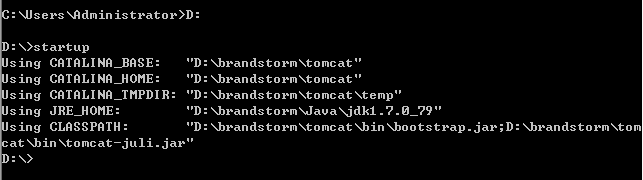
tomcat服务器打开
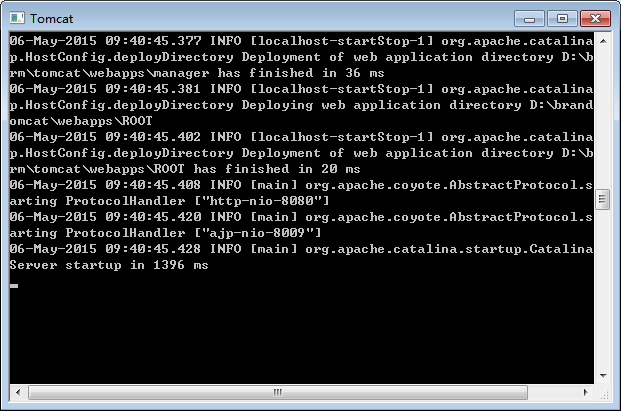
@2,方法二:右键点击桌面上的“我的电脑”->“管理”->“服务和应用程序”->“服务”,找到“Apache Tomcat”服务,右键点击该服务,选择“属性”,将“启动类型”由“手动”改成“自动”。
六、测试Tomcat
打开浏览器,在地址栏中输入http://localhost:8080回车,如果看到Tomcat自带的一个JSP页面,说明你的JDK和Tomcat已搭建成功。
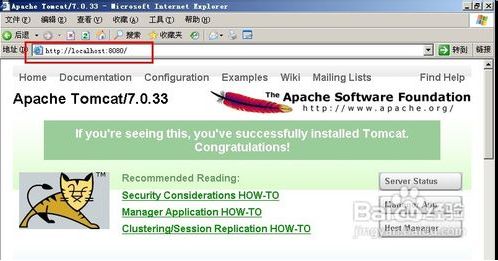
注意:
1.JAVA_HOME中的路径不能用分号结尾,如C:\Program Files\Java\jdk1.7.0。
2.CATALINA_BASE,CATALINA_HOME,TOMCAT_HOME中的路径不能以“\”结尾。
3.在环境变量中修改添加变量时,一定要注意分号、空格,是否有多余的字母。作者就是因为path路径中多了一个字母,怎么都配置不成功。如果配置不成功,一定要反复检查。
以上错误,非常容易出现错误:CATALINA_HOME或是JAVA_HOME没有配置好。
如错误提示“The CATALINA_HOME environment variable is not defined correctly”